组织结构图是企业的流程运转、部门设置及职能规划等最基本的结构依据,对于企业的人事部来说是需要经常绘制的一种图形。传统的制作方法是先用形状画出来,再添加文字,这种做法较容易上手,但是步骤繁琐,如果遇到公司组织结构繁多复杂的,那么画起来效率很低。如果用专业的组织结构图软件来画的话,则可以节省不少时间。
OrgCharting是一款企业级组织架构管理软件,通过数据和组织结构图的双向交互,能够助你轻松绘制出专业的组织架构图。下面我们就来一起看看,OrgCharting绘制组织结构图的具体操作步骤吧!
OrgCharting组织架构图绘制步骤
一、新建组织架构图
首先下载安装OrgCharting软件,然后打开软件,点击“新建”,在空白模板选择组织结构图,之后可以双击进入画布,也可以通过下方的模板来快速创建一个新的组织结构图。
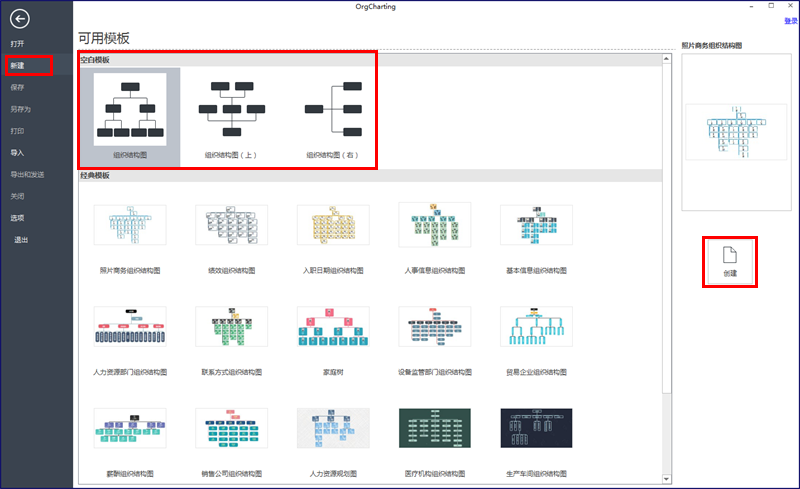
二、添加人员信息
进入绘图界面后,在上方“开始”菜单栏单击选择“插入上级”,如下图所示。
将鼠标移动至该形状上,则会出现类似加号“+”的按钮,点击上方的加号按钮,可以给现有形状添加一个上级形状;点击下方的加号按钮,则可以添加一个下级形状;点击左右两侧的加号,便可以添加同级形状。除此之外,你也可以使用“开始”菜单下的插入功能,添加对应的形状。
温馨提示:最高一级的形状,不能添加同级形状。
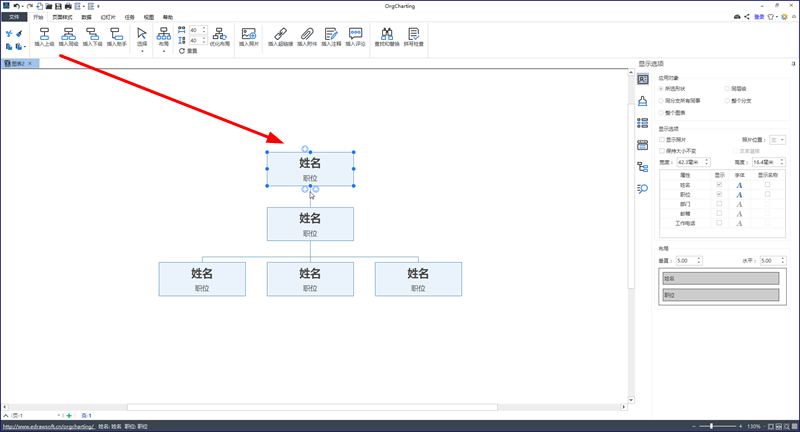
三、编辑形状内容
用鼠标双击形状即可编辑里面的文字内容,如果你想添加更多的职能信息,可以在右侧的显示选项中将需要显示出来的信息勾选上,你还可以在这里设置照片、形状的布局等等。
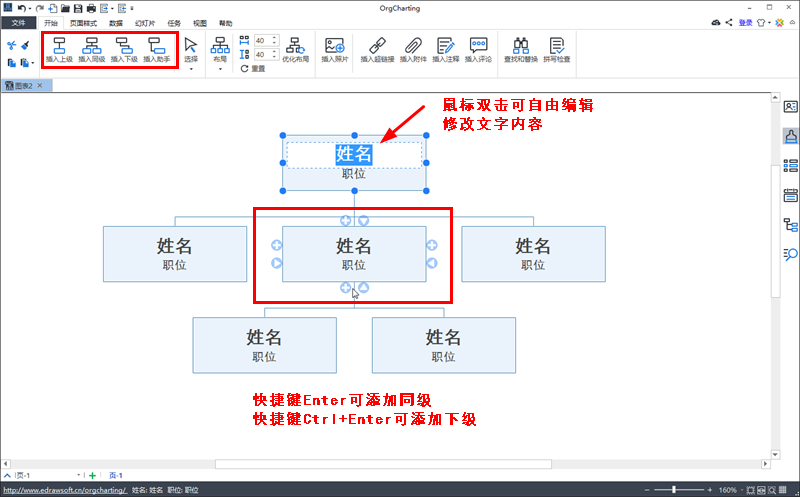
四、修改主题样式
在右侧的样式中,你还可以对组织结构图的主题、背景、字体、颜色等进行个性化修改,而且它还自带多个主题样式,一键即可轻松更换。
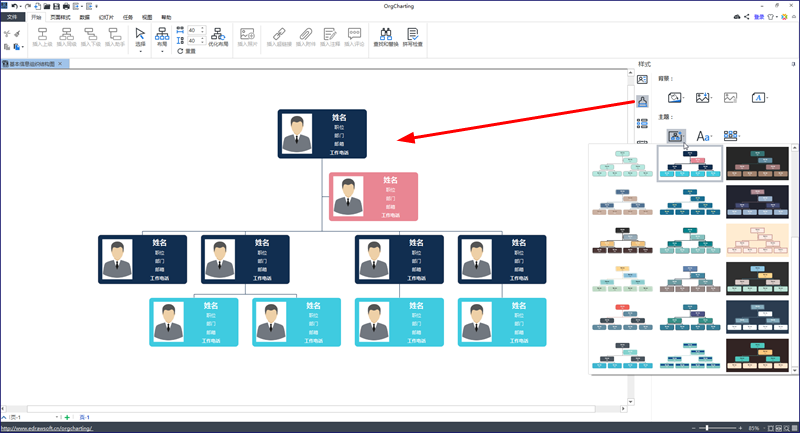
五、文档输出和保存
画好之后,我们就要将作品保存起来,点击“文件”回到软件初始界面,然后选择“导出和发送”,可以将画好的组织结构图导出为各种图片、PDF、PS、word、PPT、Excel格式等等。
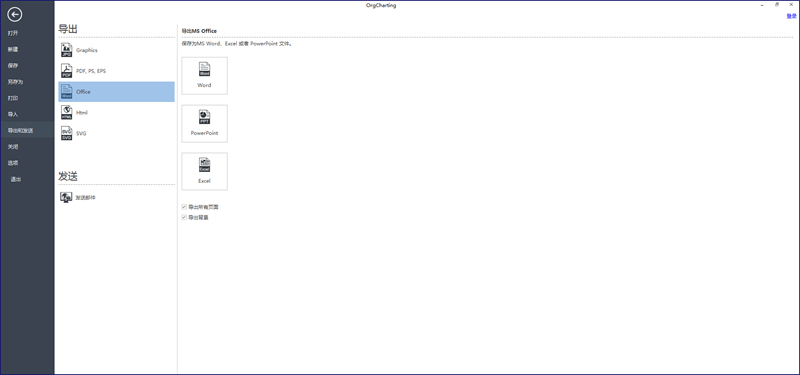
除了以上这种基础的绘制方法外,你还可以通过导入数据快速创建组织架构图,或点击查看更多OrgCharting使用教程。







